







By Justin SabrinaAktualizováno 02. září 2021
Apple představil nové aktualizace iOS 14 a iPadOS 14, které jsou aktuálně nejnovější verzí jeho systému. Ne každý však dokáže úspěšně nainstalovat nejnovější systém iOS 14. Stále existuje mnoho uživatelů Apple, kteří při pokusu o aktualizaci iOS 14 obdrží chybu „Požadavek na aktualizaci“, někteří dokonce obdrželi „Ověření aktualizace", "Příprava aktualizace". Pokud váš iPhone se zasekl při požadavku na aktualizaci při aktualizaci na iOS 14 se nebojte, zde vás provedeme tím, jak opravit iOS 14 zaseknutý na aktualizaci vyžádaná na iPhone, což vám pomůže úspěšně aktualizovat na iOS 14!
Pokaždé, když Apple uvádí na trh nový systém iOS, mnoho uživatelů Apple si současně stahuje nejnovější iOS pro iPhone, což způsobuje, že servery Apple jsou zahlceny. Proto je běžná situace, že iPhone uvízne při požadované aktualizaci. Chcete-li opravit problém s požadovanou aktualizací iPhone v systému iOS 14, ujistěte se, že:
Stabilní a plynulé připojení Wi-Fi je polovinou úspěchu aktualizace iPhonu na iOS 14. Můžete zkusit resetovat nastavení sítě na iPhonu na zbavit se zaseknutého iOS 14 při požadované aktualizaci rozhraní. Tento proces zapomene všechna připojení Wi-Fi a odstraní konfiguraci VPN a nastavení Bluetooth, ale nevymaže data vašeho iPhone. Chcete-li obnovit nastavení sítě, postupujte podle jednoduchých kroků:
Krok 1. Na domovské obrazovce přejděte na „Nastavení“, klepněte na „Obecné“ > „Resetovat“.
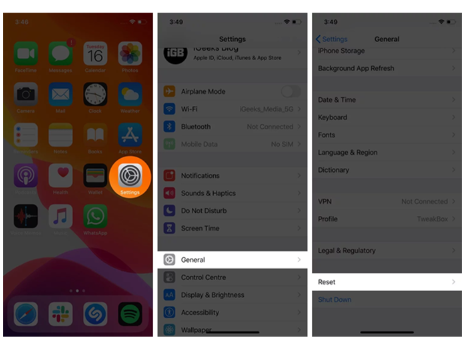
Krok 2. Klikněte na „Resetovat nastavení sítě“ a poté budete vyzváni k zadání přístupového kódu. Poté klepněte na „Obnovit nastavení sítě“.
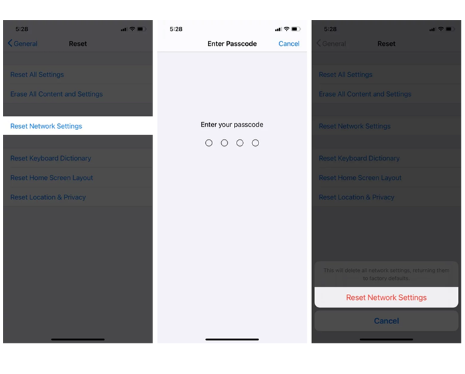
Po resetování prosím resetujte své Wi-Fi připojení a zkuste znovu stáhnout aktualizační soubor iOS 14. Chcete-li stáhnout soubor aktualizace pro iOS 14, postupujte podle kroku 3 v cestě 2.
Odstranění aktualizace softwaru je další způsob, jak dostat váš iPhone z aktualizace požadované při aktualizaci na iOS 14. Zde je návod, jak opravit iPhone zaseknutý na aktualizaci požadované odstraněním souboru aktualizace iOS.
Krok 1. Otevřete aplikaci „Nastavení“ na vašem iPhone, klikněte na „Obecné“ a vyberte „Úložiště pro iPhone“.
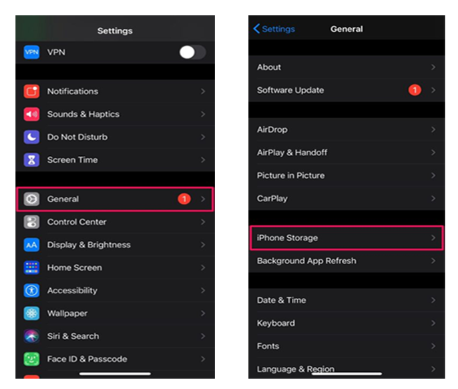
Krok 2. Vyhledejte nový soubor aktualizace iOS 14 a vyberte jej, klepněte na „Odstranit aktualizaci“, znovu potvrďte svou akci.
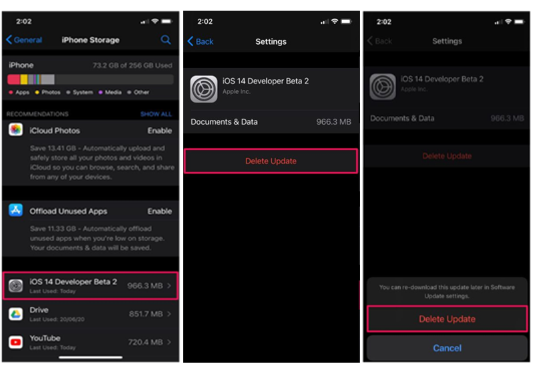
Krok 3. Restartujte svůj iPhone a stáhněte si aktualizaci. Stačí přejít na „Nastavení“ > „Obecné“ > „Aktualizace softwaru“ > „Stáhnout a nainstalovat“, podle pokynů na obrazovce znovu stáhněte soubor aktualizace.
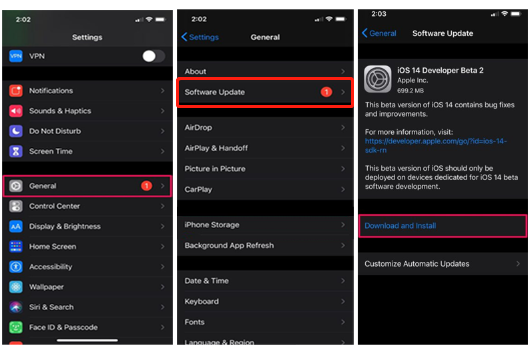
Pokud znovu stáhnete soubor aktualizace, ale stále se zasekne na Požadovaná aktualizace. Zde můžete zkusit vynutit restart zařízení iOS, abyste se zbavili zaseknutého telefonu nebo ve smyčce při požadované aktualizaci. Podívejme se, jak vynutit restart (hard reset) vašeho iPhone:
Vynucení restartu iPhone 8/X/11 a novější: Stiskněte a uvolněte tlačítko pro zvýšení hlasitosti. Stiskněte a uvolněte tlačítko pro snížení hlasitosti. Stiskněte a podržte tlačítko napájení. Jakmile se objeví logo Apple, uvolněte prst.
Vynucený restart iPhone 7/7 Plus: Stiskněte a podržte současně tlačítko pro snížení hlasitosti a tlačítko napájení. Když uvidíte logo Apple, uvolněte tlačítko.
Vynucený restart iPhone 6/6s/SE a starší: Stiskněte a podržte tlačítko napájení a tlačítko Home. Jakmile uvidíte logo Apple, uvolněte tlačítka.
Pokud jde o obnovení normálního stavu iPhone bez ztráty dat, nejlepším způsobem je použít profesionální nástroj pro obnovu systému iOS opravit iPhone zaseknutý při požadované aktualizaci problém s obrazovkou (iOS 14).
UkeySoft FoneFix iOS System Recovery je kompetentní nástroj pro obnovu systému iOS, který má schopnost opravit jakékoli systémové problémy iOS, iPadOS nebo tvOS bez ztráty dat, jako je např. Chyba aktualizace iOS, iPhone uvízl na požadované aktualizaci/ověřování aktualizace/příprava aktualizace/režimu DFU, režim obnovení, logo Apple, černá obrazovka, zaváděcí smyčka pro iPhone, režim sluchátek atd. Umožňuje vám dostat iPhone z problému požadované aktualizace bez ztráty jakékoli ztráty dat , vraťte svůj iPhone/iPad/iPod touch/Apple TV do normálu.
Krok 1. Spusťte UkeySoft FoneFix a připojte iPhone k počítači
Po instalaci spusťte UkeySoft FoneFix na počítači Mac nebo PC. Připojte svůj iPhone k počítači. Chcete-li vyřešit problém se zaseknutím systému iOS při požadavku aktualizace na iPhone, vyberte možnost „Standardní režim“.

Tip: UkeySoft FoneFix vám umožňuje jedním kliknutím vstoupit nebo ukončit režim obnovení na iPhone/iPad/iPod touch/Apple TV. Pokročilý režim vám umožňuje odemknout deaktivovaný iPhone/iPad bez iTunes nebo přístupového kódu, dokáže vyřešit hlubší problémy se systémem iOS, ale vymaže všechna data iPhonu.
Krok 2. Vstupte do režimu zotavení na iPhone
Podle pokynů na obrazovce uveďte svůj iPhone do režimu obnovení a klikněte na tlačítko „Další“. Zde si jako příklad vezmeme režim iPhone 7. Další režimy iPhone najdete v Metodě 3 (Vynutit restart iPhone).

Krok 3. Stáhněte si balíček firmwaru
Dále automaticky rozpozná váš iPhone a poskytne vám vhodný balíček firmwaru. Kliknutím na „Stáhnout“ stáhnete balíček firmwaru.

Proces stahování balíčku firmwaru.

Krok 4. Oprava iOS 14 Zaseknutá aktualizace Vyžadována aktualizace
Pokud je vše připraveno, stačí kliknout na tlačítko „Start“ a opravit iPhone zaseknutý při aktualizaci požadované při aktualizaci na iOS 14.

Gratulujeme! Váš iPhone se vrátí do normálu, opustil rozhraní „Požadovaná aktualizace“.

Nyní si můžete znovu stáhnout aktualizační soubor pro iOS 14 a úspěšně aktualizovat na iOS 14!
výzva: budete muset přihlásit se než budete moci komentovat.
Zatím žádný účet. Klikněte prosím zde registrovat se.

Opravte iPhone/iPad/iPod touch/Apple TV zpět do normálního stavu bez ztráty dat.

Užívejte si bezpečný a svobodný digitální život.
Užitečnost
multimédia
Copyright © 2023 UkeySoft Software Inc. Všechna práva vyhrazena.
Zatím bez komentáře. Řekni něco...